Перевыставление услуг в 1С 8 у ИП Без НДС
Зачастую возникает необходимость перевыставить входящие услуги третьим лицам. Рассмотрим порядок оформления такой операции в 1С.
Поступление товаров и услуг
Для отражения поступления услуги необходимо сформировать акт на приобретенные услуги. Для этого на вкладке PO.BY или Покупки и продажи нужно выбрать журнал документов «Поступление товаров и услуг».
Откроется список документов, где необходимо кликнуть по кнопке «Создать».
В шапке документа необходимо заполнить поля:
Склад: Услуги (с типом “Оптовый”);
Контрагент: Поставщик услуг;
Договор: с видом “С поставщиком”;
Зачёт аванса: Не зачитывать.
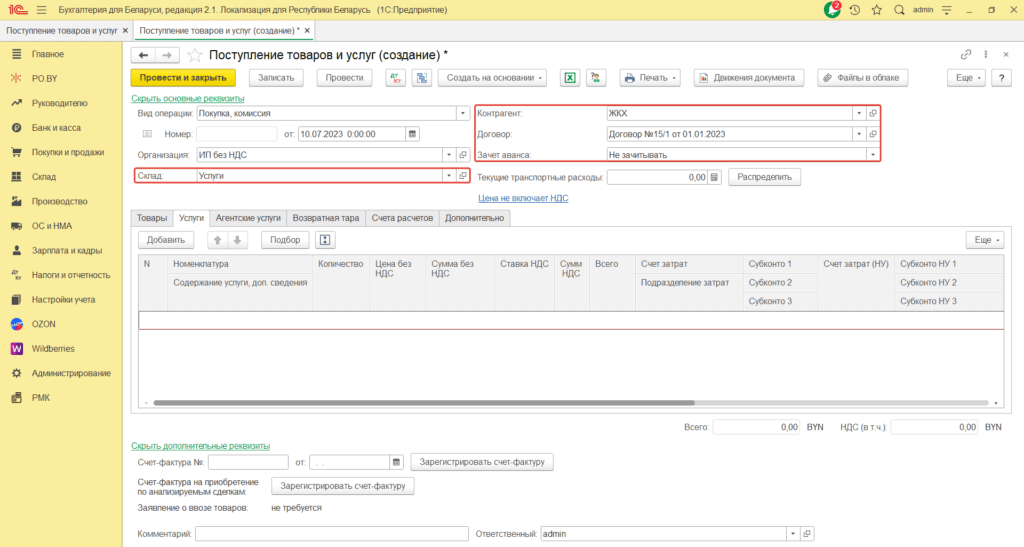
Далее необходимо определить, какая часть суммы будет перевыставляться на третье лицо (контрагента), и какая часть пойдет на расходы Вашей организации.
Сумма услуг, которая будет включена в расходы Вашей организации, отражается на вкладке «Услуги». В табличной части нужно заполнить следующие поля:
Номенклатура, содержание услуги: наименование услуги, которая была оказана;
Цена, Сумма, Ставка НДС: данные с акта на оказание услуг, которые включаются в расходы организации;
Счет учета: 26/44;
Подразделение затрат: выбрать необходимое;
Субконто 1 (статья затрат): выбрать необходимое.
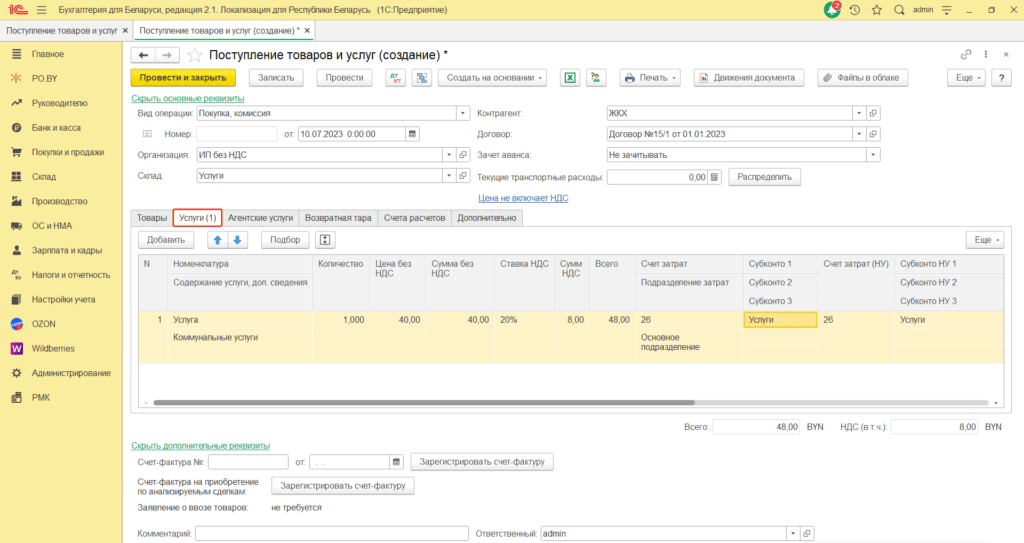
Та сумма, которая перевыставляется 3-им лицам, будет отражаться на вкладке «Агентские услуги». Там нужно заполнить следующие поля:
Номенклатура, Содержание услуги – наименование услуги, которая была оказана;
Цена, Сумма, Ставка НДС;
Контрагент – контрагент, которому перевыставляется услуга;
Договор с контрагентом – договор с контрагентом (с видом «С покупателем»);
Счет расчетов 62.1;
Номер акта.
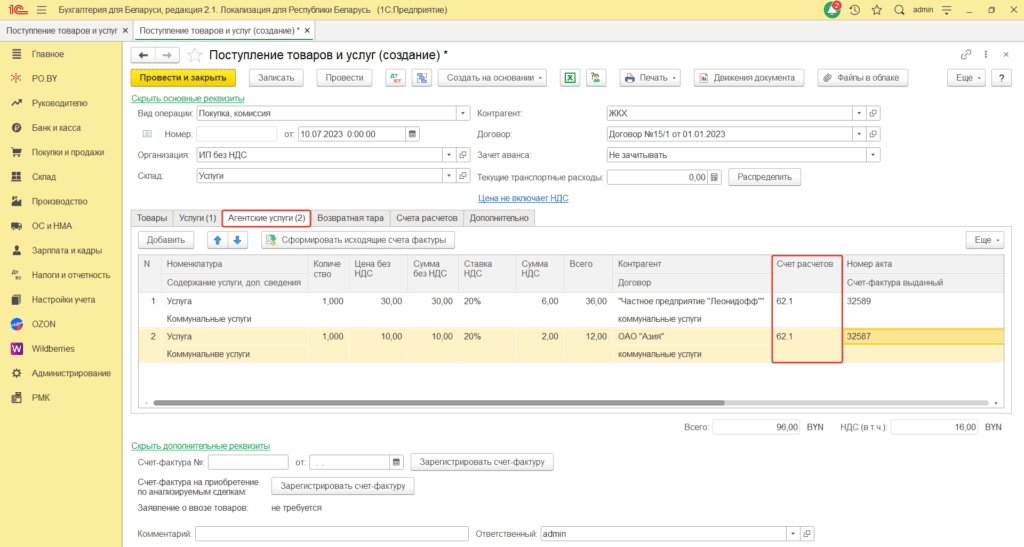
На вкладке Счета расчетов необходимо указать Счет учета расчетов с контрагентом – 76.7.
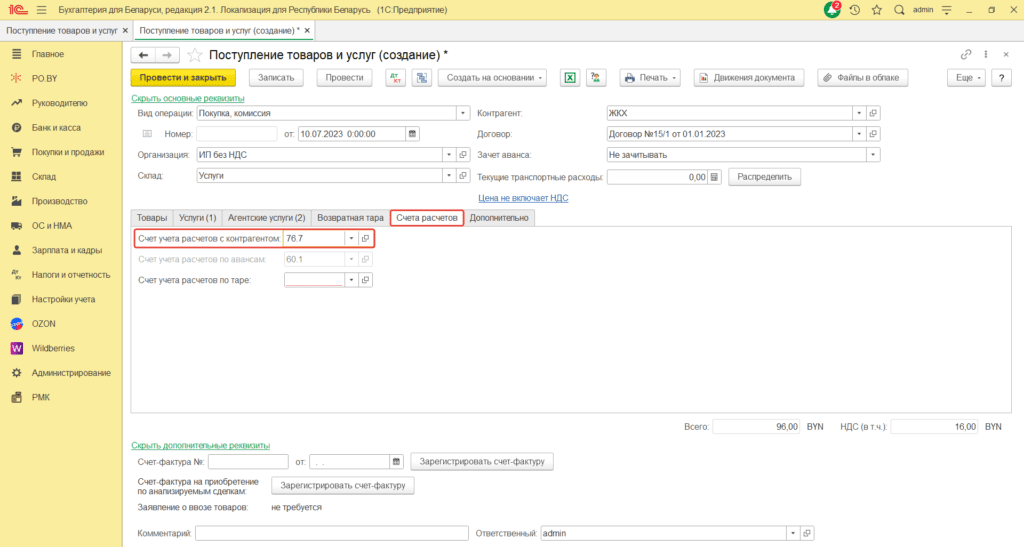
На вкладке «Дополнительно» указывается входящий номер и дата акта:
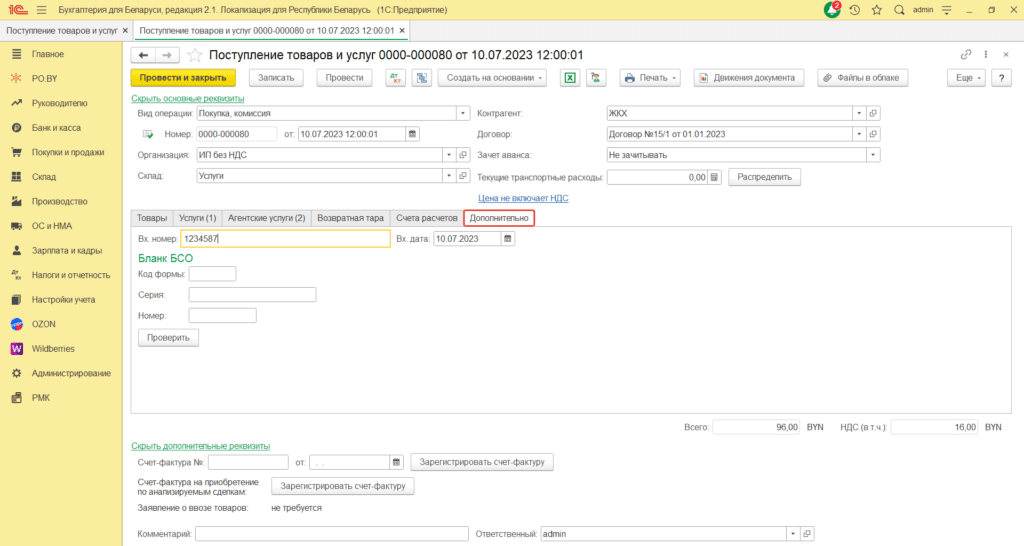
После проведения документа «Поступление товаров и услуг» и входящей счет- фактуры, которую выставил Вам контрагент, колонка «Всего» должна быть равна колонке «Всего (ЭСЧФ)», колонка «НДС» должны быть равна колонке «НДС (ЭСЧФ)».
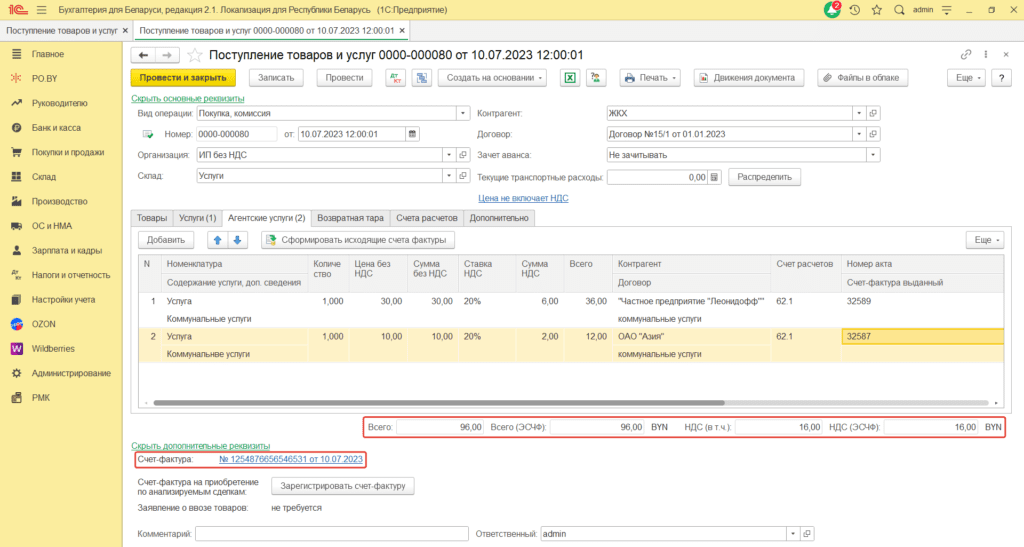
Формирование счет-фактуры
После того, как все будет заполнено, на вкладке «Агентские услуги» необходимо нажать на кнопку «Сформировать исходящие счета фактуры». По каждому контрагенту в таблице будет создана Счет-фактура.
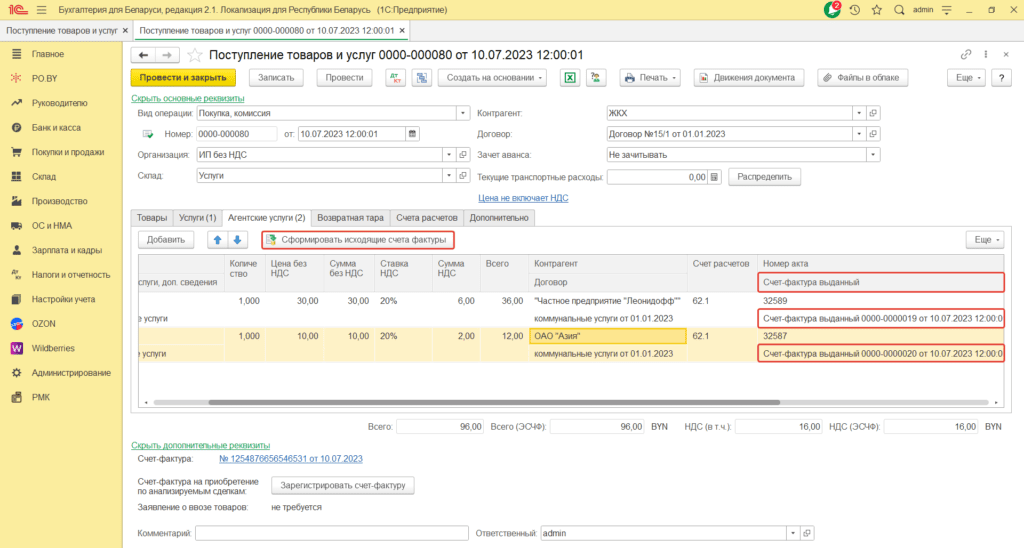
После того, как счет-фактура будет создана, необходимо ее открыть, дважды кликнув по строке со счет-фактурой.
Перед тем, как отправить счет-фактуру на портал, ее необходимо сформировать. Для этого нужно нажать ЭСЧФ –> Сформировать ЭСЧФ.
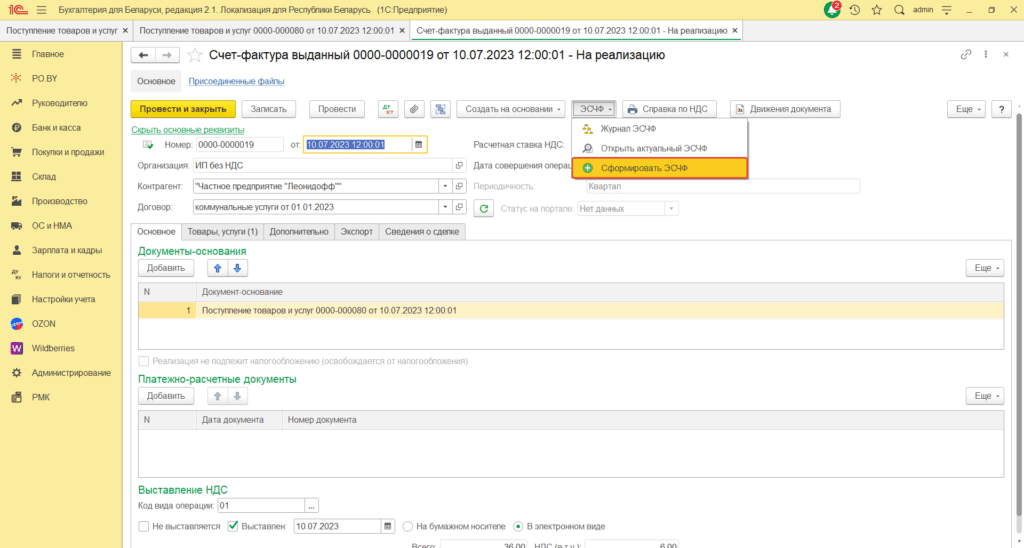

Комментарии (0)